Vytvořte novou prezentaci pomocí Copilota v PowerPointu
Poznámka: Tato funkce je k dispozici pro zákazníky, kteří mají Copilot pro licenci Microsoft 365 nebo licenci Copilot Pro.
-
Vytvořte novou prezentaci v PowerPoint.
-
Na pásu karet vyberte tlačítko Copilot na kartě Domů .
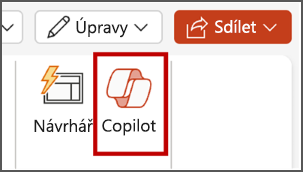
-
Klikněte nebo zadejte Vytvořit prezentaci.
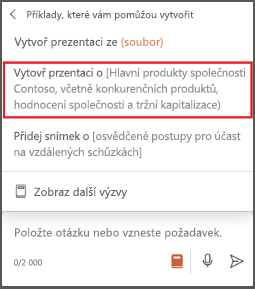
-
Dokončete výzvu tím, co chcete aby vám Copilot připravil jako koncept.
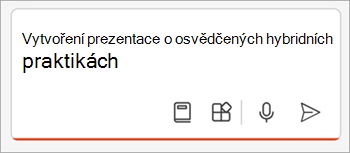
-
Vyberte Poslat. Copilot za vás vytvoří koncept prezentace!
Upravte prezentaci tak, aby vyhovovala vašim potřebám, požádejte Copilot o přidání snímku nebo začněte znovu s novou prezentací a upřesněte výzvu tak, aby byla konkrétnější . Například „Vytvoř prezentaci o osvědčených postupech pro hybridní schůzky, která obsahuje příklady pro sestavování týmů.“
Vytvoření prezentace pomocí šablony
Poznámka: Tato funkce je k dispozici jenom pro zákazníky s licencí Copilot pro Microsoft 365 (pracovní). V současné době není k dispozici pro zákazníky s licencí Copilot Pro (pro domácnost).
Copilot může k vytvoření prezentace použít vaše existující motivy a šablony. Přečtěte si další informace o tom, jak pomocí Copilotu v aplikaci PowerPoint udělat skvěle vypadající prezentace.
-
Otevřete existující prezentaci s vašim motivem nebo vytvořte novou prezentaci pomocí motivu nebo šablony přes Soubor > Nový nebo Office.com .
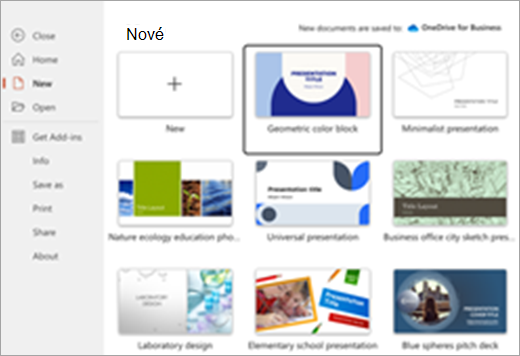

-
Na pásu karet vyberte tlačítko Copilot na kartě Domů .
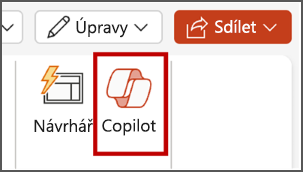
-
Zadejte vaši výzvu nebo vyberte Vytvořit prezentaci ze souboru a vytvořte první koncept vaší prezentace pomocí motivu nebo šablony.
-
Copilot nahradí vaši aktuální prezentaci novou prezentací. V případě potřeby uložte kopii a zopakujte výše uvedené kroky. Pokud už kopii máte, potvrďte s Copilot a pokračujte ve tvoření vašeho nového konceptu.
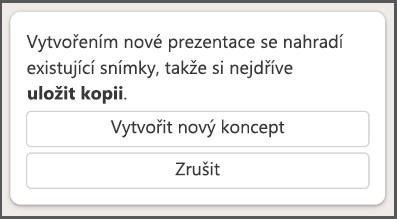
-
Upravte prezentaci tak, aby vyhovovala vašim potřebám, požádejte Copilot o přidání snímku, uspořádání prezentace nebo přidání obrázků.
Vytvoření prezentace ze souboru pomocí Copilotu
Poznámka: Tato funkce je k dispozici jenom pro zákazníky s licencí Copilot pro Microsoft 365 (pracovní). V současné době není k dispozici pro zákazníky s licencí Copilot Pro (pro domácnost).

Pomocí Copilot v PowerPoint můžete vytvořit prezentaci z existujícího Word dokumentu. Nastavte Copilot v PowerPoint na váš dokument Word, aby vygeneroval snímky, použil rozložení, vytvořil poznámky lektora a vybral motiv.
-
Vytvořte novou prezentaci v PowerPoint.
-
Na pásu karet vyberte tlačítko Copilot na kartě Domů.
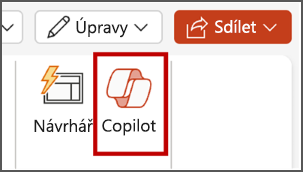
-
Klikněte nebo zadejte Vytvořit prezentaci ze souboru.
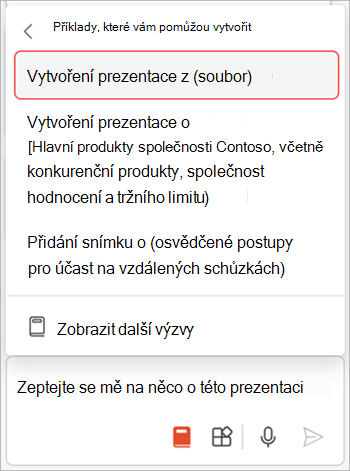
-
V zobrazeném výběru vyberte požadovaný dokument Word. Pokud požadovaný dokument nevidíte, začněte psát libovolnou část názvu souboru a vyhledejte ho.
Poznámka: Pokud se výběr souborů nezobrazí, zadejte lomítko (/), aby se zobrazil.
-
Vyberte Poslat.
Copilot za vás vytvoří koncept prezentace! -
Upravte prezentaci tak, aby vyhovovala vašim potřebám, požádejte Copilot o přidání snímku, uspořádání prezentace nebo přidání obrázků.
Osvědčené postupy při vytváření prezentace z dokumentu aplikace Word
Využijte styly Word, které Copilot pomůžou pochopit strukturu dokumentu.
Když použijete styly v Word k uspořádání dokumentu, Copilot lépe porozumí struktuře dokumentu a tomu, jak ho rozdělit na snímky prezentace. Pokud je to vhodné, strukturujte obsah pod nadpisy a hlavičky a Copilot udělá maximum, aby vygeneroval prezentaci za vás.
Zahrnout obrázky, které jsou relevantní pro vaši prezentaci
Při vytváření prezentace se Copilot pokusí začlenit obrázky do dokumentu aplikace Word. Pokud máte obrázky, které chcete přenést do prezentace, nezapomeňte je zahrnout do dokumentu aplikace Word.
Začněte se šablonou vaší organizace
Pokud vaše organizace používá standardní šablonu, začněte s tímto souborem před vytvořením prezentace pomocí Copilotu. Zahájení pomocí šablony dá Copilotu vědět, že chcete zachovat motiv a návrh prezentace. Copilot použije existující rozložení k vytvoření prezentace za vás. Přečtěte si další informace o tom, jak pomocí Copilotu v aplikaci PowerPoint udělat skvěle vypadající prezentace.
Tip: Copilot nejlépe pracuje s dokumenty Word, které jsou menší než 24 MB.
Další informace
Vítá vás Copilot v PowerPointu
Nejčastější dotazy ke Copilotu v aplikaci PowerPoint











